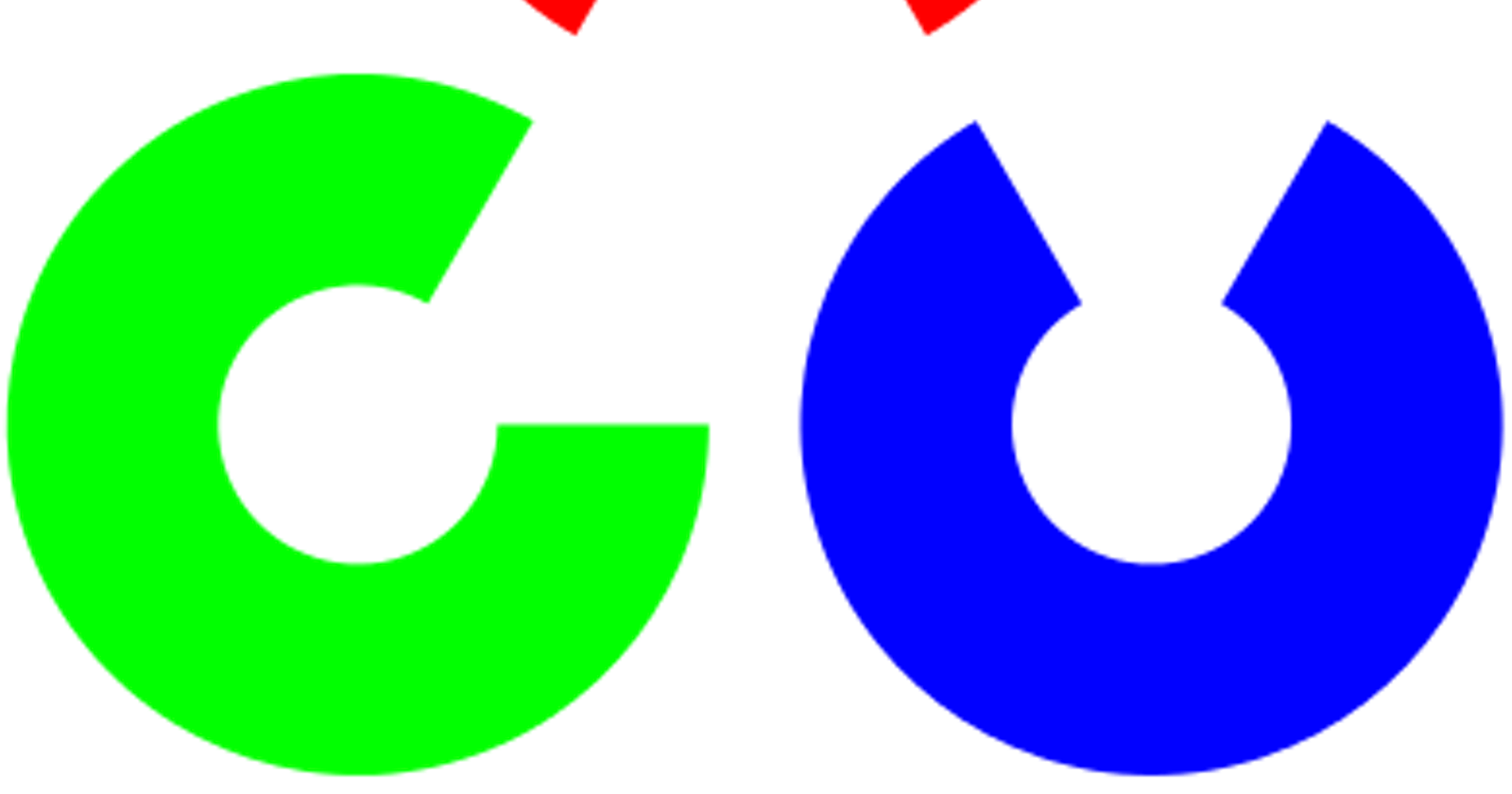Detectar movimiento en una secuencia de vídeo es una tarea relativamente simple que puede abordarse en unos pocos pasos:
Supresión del fondo. Consiste en estimar un modelo del fondo y compararlo con el frame actual para detectar cambios. El resultado es una imagen binaria donde los píxeles se clasifican entre si forman parte del fondo o son del primer plano.
Operaciones morfológicas. En la imagen resultado de la operación anterior suelen aparecer regiones de pequeño tamaño marcadas como de primer plano debido al ruido en el frame original. Una solución muy común en estos casos es aplicar operaciones de dilatación y erosión con el objeto de suprimirlas.
Extracción de blobs. Los píxeles clasificados como de primer plano suelen agruparse en regiones que corresponden a objetos en movimiento en el frame original. La extracción de blobs permite identificar estas regiones para, por ejemplo, marcarlas con un cuadro delimitador en la imagen original.
OpenCV
Los pasos a realizar son relativamente sencillos, por lo que no nos costaría mucho desarrollar nuestra propia implementación, ya que la mayor parte de ellos están perfectamente documentados de manera muy comprensible en Internet:
Supresión del fondo:
- Detección de primer plano — Wikipedia
Operaciones morfológicas
Morfología matemática — Wikipedia
Operaciones Morfológicas — Johanna Carvajal
Extracción de blobs
- Connected-component labeling — Wikipedia
Sin embargo existe una librería de visión por computador, denominada OpenCV, que permite que nos ahorremos todo este trabajo.

Además en estos casos siempre debemos tener presente que aunque se trate de algoritmos sencillos, siempre existen pequeñas cuestiones que deben ser tenidas en cuenta, fundamentalmente desde el punto de vista de la precisión de los algoritmos y del rendimiento, lo que puede dificultar el desarrollo. Por eso suele ser preferible utilizar una librería madura en lugar de hacer nuestra propia implementación.
OpenCV y Qt
Si estamos desarrollando una aplicación gráfica en Qt debemos tomar una serie de medidas para poder emplear la librería OpenCV desde ella:
Conversión de QImage en cv::Mat
Las imágenes de las que haremos uso son instancias de la clase QImage, propia del framework Qt. Sin embargo las funciones, clases y métodos de OpenCV esperan objetos cv::Mat. Para convertir entre un formato y otro podemos emplear el proyecto QtOpenCV de Debao Zhang (licencia MIT)
Para utilizarlo sólo necesitamos:
- Descargar en el directorio del proyecto los archivos:
cvmatandqimage.h cvmatandqimage
- opencv.pri
Abrir el archivo
.prodel proyecto y añadir al final la línea:include(opencv.pri)
Los archivos .pri tienen el mismo formato que los .pro pero están pensados para ser incluidos por estos últimos. En nuestro caso el archivo opencv.pri contiene información sobre como incorporar los archivos cvmatandqimage.cpp y cvmatandqimage.h al proyecto, haciendo que las funciones por ellos definidas estén disponibles para nuestra aplicación.
Tal y como se comenta en el archivo README.md de QtOpenCV, en el proyecto se definen dos funciones:
namespace QtOcv {
// channels == 0 significa autodetección
cv::Mat image2Mat(const QImage &img,
int channels = 0,
MatChannelOrder rgbOrder = MCO_BGR);
// format == QImage::Format_Invalid significa autodetección
QImage mat2Image(const cv::Mat &mat,
QImage::Format format = QImage::Format_Invalid,
MatChannelOrder rgbOrder = MCO_BGR);
}
que podemos usar para convertir objetos QImage a cv::Mat y viceversa.
Incorporar la librería OpenCV al proyecto
Aunque ya hemos incorporado QtOpenCV a nuestro proyecto para la conversión entre formatos de imagen, aun no hemos añadido la librería OpenCV propiamente dicha:
El archivo opencv.pri incluido anteriormente facilita el añadir OpenCV al proyecto. Lo único que tenemos que hacer es editar el archivo .pro e incorporar al final la línea add_opencv_modules(core video imgproc). Si estamos trabajando en Windows, la línea a incorporar debe ser add_opencv_modules(core video imgproc, 2.4.4), donde 2.4.4 debe sustituirse por el número de la versión actualmente instalada de OpenCV. Esto es un requisito en dichos sistemas ya que ese número se usa para componer el nombre de las librerías .dll con las que debe enlazarse el ejecutable del proyecto.
En la introducción de OpenCV se explica que el paquete está divido a su vez en distintos módulos o librerías, cada uno de los cuales está dedicado a un tipo de tarea específico. En nuestro caso concreto el módulo video incluye las clases y funciones de supresión del fondo que nos interesa utilizar, mientras que imgproc contiene las operaciones morfológicas y de detección de contornos.
Incorporar manualmente la librería OpenCV al proyecto
Si por cualquier motivo no estuviéramos haciendo uso de los archivos .pri tendríamos que incorporar la librería al proyecto manualmente:
En Linux y Mac OS X esto se puede hacer como un paquete instalado en el sistema:
En el menú contextual del proyecto (botón derecho sobre el proyecto) seleccionar Add Library…/System package.
En el paso posterior indicar opencv como nombre del paquete. Obviamente la librería tiene que haber sido instalada previamente usando el procedimiento usual de nuestra distribución.
Mientras que en Windows este recurso no existe, por lo que la librería suele incorporarse al proyecto como librería externa:
En el menú contextual del proyecto (botón derecho sobre el proyecto) seleccionar Add Library…/External library.
Indicar el archivo de la librería (Library file) que queremos incorporar y el directorio de cabeceras (Include Path). Como lo estamos haciendo para Windows, sólo tenemos que tener marcada dicha opción en la lista de plataformas soportadas. Por lo general:
Librerías en
C:\opencv\build\<ARQUITECTURA>\mingw\lib:libopencv_core<VERSION>.dll.alibopencv_video<VERSION>.dll.aRuta de las cabeceras:
C:\opencv\build\include
Para ambos sistemas, al terminar se nos abrirá el archivo .pro del proyecto con los cambios correspondientes realizados. Debemos guardarlo para dar por finalizada la incorporación de la librería.
QImage vs QPixmap
Una instancia de QPixmap es una representación de una imagen optimizada para ser mostrada. Esto significa que en muchos sistemas sus características dependen de las de la pantalla (p. ej. su profundida de color puede tener que ser la misma que la que actualmente tiene el adaptador gráfico: 8 bits, 16 bits, 32 bits, etc.) y que internamente se implementa mediante algún tipo de objeto del lado del servidor gráfico cuya función es representar a las imágenes de cara al resto del sistema de ventanas. Por lo tanto, los píxeles de un objeto QPixmap no son accesibles directamente por parte del aplicación.
Una instancia de QImage es una representación independiente del hardware de una imagen. Básicamente permite leer y escribir imágenes desde un archivo y manipular los píxeles directamente, sin que las características actuales del adaptador gráfico tengan nada que ver. Los datos de la imagen se almacenan en el lado de la aplicación, por lo que son accesibles a esta en todo momento.
Normalmente la clase QImage se utiliza para cargar una imagen desde un archivo, opcionalmente manipular los píxeles y después convertirla a un objeto QPixmap para mostrarla en la pantalla.
En nuestro caso existen dos motivos fundamentales para utilizar QImage en lugar de QPixmap:
Para convertir la imagen a un objeto
cv::Matde OpenCV se necesita acceso a los datos de los píxeles. Como hemos comentado, eso sólo es posible con la clase QImage.Generalmente un objeto QPixmap encapsula el acceso a algún tipo de recurso del servidor gráfico, con el que la aplicación se comunica a través del hilo GUI (el hilo principal de la aplicación). Puesto que en muchos sistemas operativos no es seguro comunicarse con el servidor gráfico a través de un hilo diferente a ese, cualquier manipulación de un objeto QPixmap fuera del hilo principal puede dar lugar a efectos inesperados. Dado que queremos transferir las imágenes a un hilo de trabajo para su procesamiento, parece que lo más seguro es utilizar la clase QImage.
Detección de movimiento
Con acceso a las clases y funciones de OpenCV desde nuestra aplicación, podemos pasar a resolver el problema que nos habíamos propuesto; detectar movimiento en una secuencia de vídeo.
Como ocurre con muchas otras tareas en el campo de la visión por computador, esta se puede resolver de múltiples maneras. Además es muy común que en cada técnica posible haya una decena de parámetros que den resultados diferentes según como los ajustemos.
Nosotros nos centraremos en solución concreta:
// Suponiendo que tenemos:
// std::vector<cv::Mat> images = <vector de imágenes en cv::Mat>
// Instancia de la clase del sustractor de fondo
// cv::BackgroundSubtractorMOG2(history=500,
// varThreshold=16,
// bShadowDetection=true)
cv::BackgroundSubtractorMOG2 backgroundSubtractor;
backgroundSubtractor.nmixtures = 3;
// Desactivar la detección de sombras
backgroundSubtractor.bShadowDetection = false;
for (auto& image: images) {
// Sustracción del fondo:
// 1. El objeto sustractor compara la imagen en image con su
// estimación del fondo y devuelve en foregroundMask una
// máscara (imagen binaria) con un 1 en los píxeles de
// primer plano.
// 2. El objeto sustractor actualiza su estimación del fondo
// usando la imagen en image.
cv::Mat foregroundMask;
backgroundSubtractor(image, foregroundMask);
// Operaciones morfolóficas para eliminar las regiones de
// pequeño tamaño. Erode() las encoge y dilate() las vuelve a
// agrandar.
cv::erode(foregroundMask, foregroundMask, cv::Mat());
cv::dilate(foregroundMask, foregroundMask, cv::Mat());
// Obtener los contornos que bordean las regiones externas
// (CV_RETR_EXTERNAL) encontradas. Cada contorno es un vector
// de puntos y se devuelve uno por región en la máscara.
std::vector<std::vector<cv::Point>> contours;
cv::findContours(foregroundMask, contours, CV_RETR_EXTERNAL,
CV_CHAIN_APPROX_NONE);
// Aquí va el código ódigo que usa los contornos encontrados...
// P. ej. usar cv::boundingRect() para obtener el cuadro
// delimitador de cada uno y pintarlo en la imagen original
}
Donde suponemos que previamente hemos convertido todas las imágenes de QImage a cv::Mat y las hemos almacenado en un vector.
Al final de cada iteración del bucle tenemos para cada imagen un vector de contornos, donde cada uno es un vector de puntos. Con los contornos se pueden hacer múltiples operaciones. Por ejemplo calcular el rectángulo que contiene a cada uno (bounding box) con cv::boundingRect() para pintarlos sobre la imagen antes de mostrársela al usuario.
Referencias
QtOpenCV — GitHub
QPixmap: It is not safe to use pixmaps outside the GUI thread — QtCentre